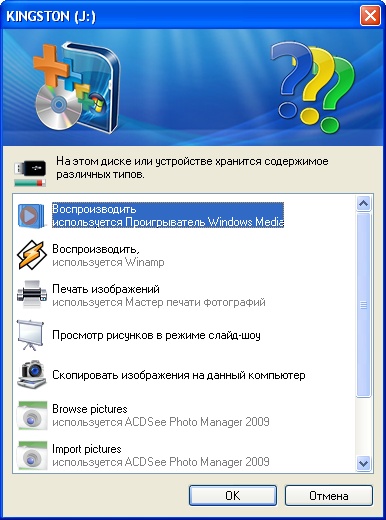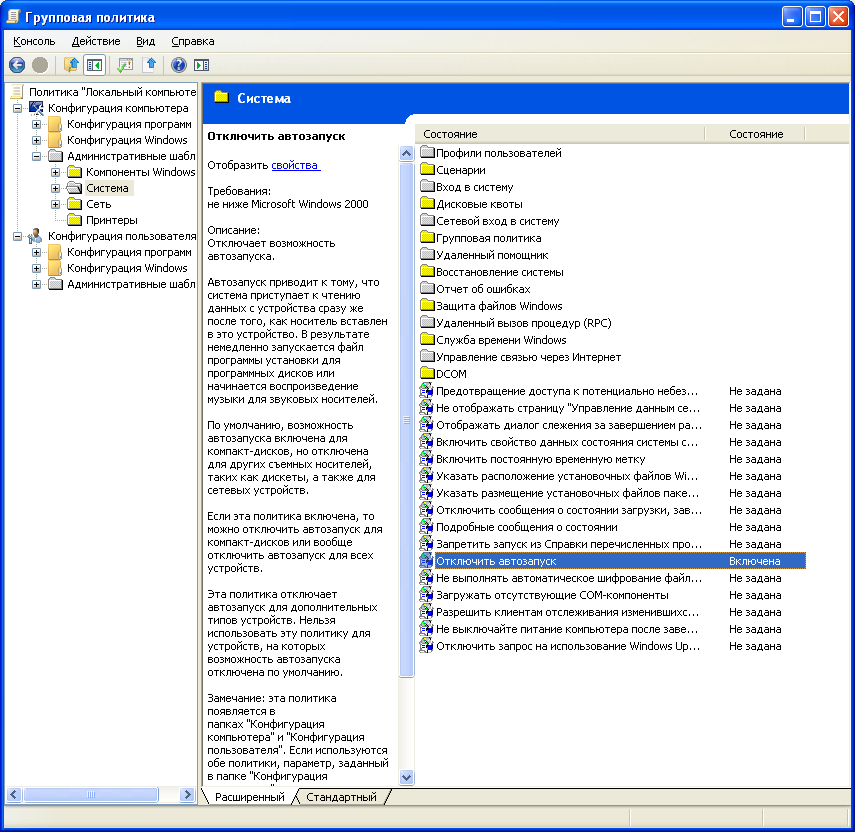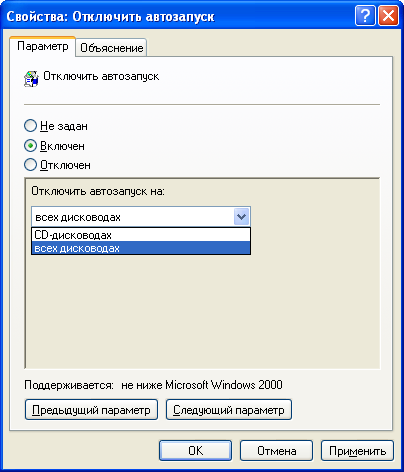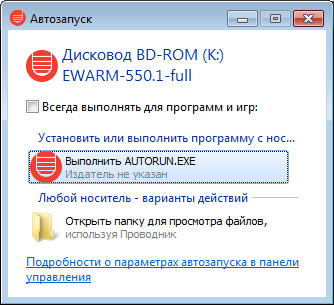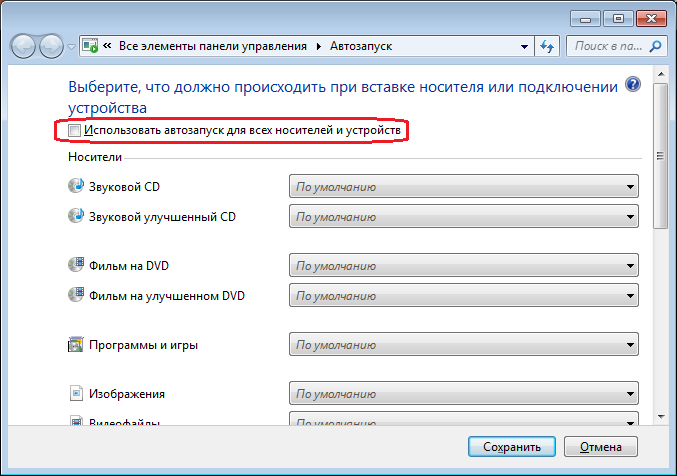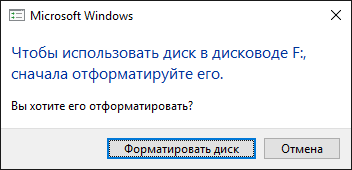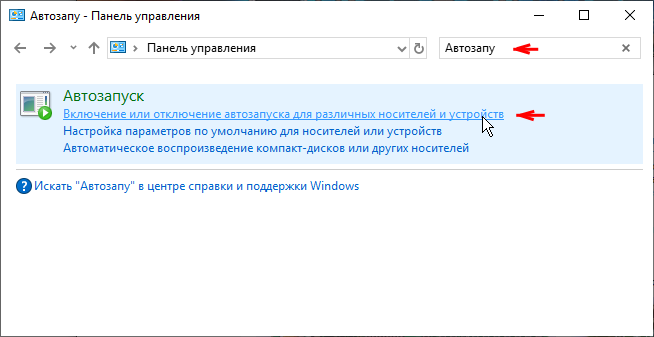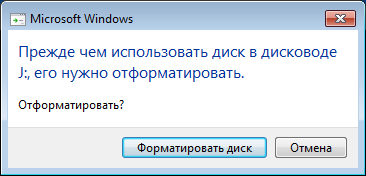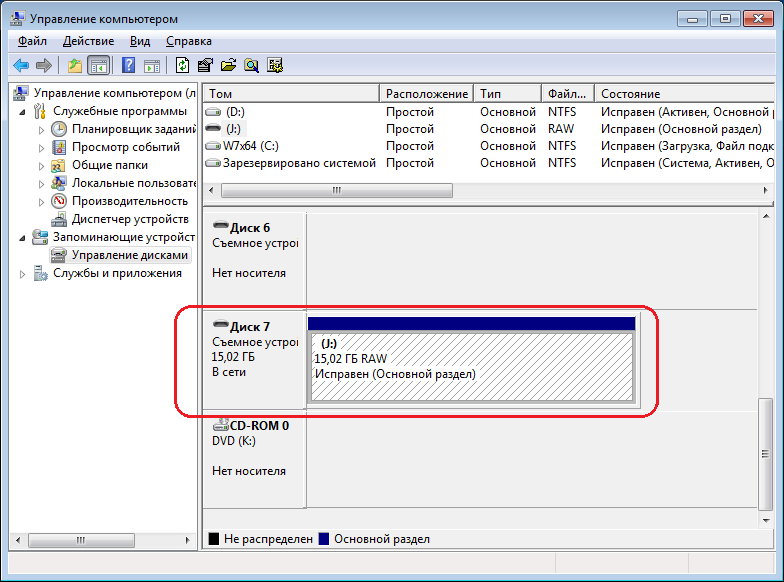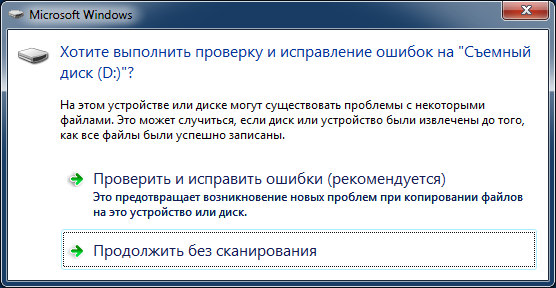Автозапуск всех дисков в Windows XP можно отключить несколькими способами: ручная правка реестра либо использование групповой политики. В данной статье я покажу как отключить автозапуск дисков при помощи второго способа, то есть используя групповую политику. И сразу здесь огорчу обладателей обрезанной версии Windows XP, то есть Windows XP Home Edition, групповой политики там нет и отключить таким способом автозапуск попросту не удастся.
Но зато для обладателей полной версии Windows XP Professional этот способ очень пригодится, поскольку при помощи групповой политики можно отключить автозапуск дисков всего в несколько кликов. В то время, как заниматься правкой реестра – это очень муторное дело.
Все, лирическое отступление я закончил, теперь поговорим о причинах отключения автозапуска. Их две. Первая и самая важная – это то, что вместе с автозапуском загружаются всякие вирусы и вредоносные программы, замаскированные под файл autorun. То есть мы суем в дисководы всякие диски и флешки, которые могут быть зараженными, срабатывает автозапуск и устанавливает вам на компьютер какую-либо вредоносную программу. Вторая причина – это трата времени: только вставишь диск, и начинается его прокручивание, поиск системой файла autorun, это не может не раздражать.
Переходим к практической части. Заходим в групповую политику. Для этого жмем «Пуск – Выполнить», в открывшемся окне пишем Gpedit.msc .
Попадаем в окно групповой политики. Здесь заходим: «Конфигурация компьютера – Административные шаблоны – Система». В правом окошке ищем ярлычок «Отключить автозапуск» и кликаем по нему дважды.
Здесь во вкладке параметр ставим радио переключатель в положение «Включен», а из выпадающего списка выбираем: «Отключить автозапуск на: всех дисководах».
Все жмем «ОК», перезагружаем компьютер больше компакт диски и флешки автоматически у вас запускаться не должны. Все очень легко и просто и не надо часами лопатить реестр.
Также рекомендую почитать про автозапуск в Windows 7
Загрузка…
Об авторе: Олег Каминский
Вебмастер. Высшее образование по специальности «Защита информации». Создатель портала comp-profi.com. Автор большинства статей и уроков компьютерной грамотности

Если на диске или флешке есть вирусы, то когда мы вставляем диск в дисковод или флешку в usb разьем, то срабатывает автозапуск и устанавливает вредоносную программу. Да и вообще, зачем нужна эта трата времени, когда вставляем диск, он начинает крутиться и идет поиск файла autorun системой.
Есть несколько способов для отключения автозапуска дисков. Мы рассмотрим способ, где в отключении нам поможет групповая политика. Групповая политика позволит нам отключить автозапуск дисков всего несколькими кликами.
Для этого мы идем в «Пуск» и нажимаем «Выполнить».
В появившемся окне пишем Gpedit.msc и нажимаем клавишу Enter.
После этого мы попадаем в групповую политику. Выбираем слева «Конфигурация компьютера», дальше «Административные шаблоны» и затем последнее «Система».
Теперь справа ищем строчку «Отключить автозапуск», нажимаем по ней два раза.
В следующем окошке ставим переключатель в положение «Включен», а в ниже мы выбираем «Отключить автозапуск на: всех дисководах».
Вот и все теперь нажимаем «Применить» и «ОК».
Далее перезагружаем компьютер и пробуем вставить диск! Результат на лицо – автозапуск не сработает, диск просто останется в лотке, запустить его в ручную можно будет через «Мой компьютер».
Интересные статьи по теме:
Достает появляющееся окошко «На этом диске или устройстве хранится содержимое различных типов», когда в USB втыкаешь флешку или внешний жесткий диск. Приходится делать лишний клик, чтобы закрыть окно. Кроме того, такое окно сигнализирует о том, что активен автозапуск программ с внешних носителей данных, что чревато неприятностями — если у Вас нет хорошего антивируса, то от чужой флешки заразиться очень легко.
На Windows XP (на Windows 2000 все делается аналогично) автозапуск отключается следующим образом: Пуск — Выполнить — gpedit.msc -> ОК -> Политика «Локальный компьютер» — > Конфигурация компьютера -> Административные шаблоны -> Система -> Отключить автозапуск -> Включен -> Отключить автозапуск на: всех дисководах -> OK.
На Windows XP политика отключения автозапуска применяется сразу, без перезагрузки. После этого втыкание флешки не вызовет появления окна «На этом диске или устройстве хранится …», и компьютер будет меньше подвержен риску автоматического запуска вирусов с флешки.
[Windows 7]
В Windows 7 автозапуск тоже доставляет неприятности:
Чтобы отключить автозапуск, нажмите Пуск -> Панель управления -> Автозапуск, и снимите галочку «Использовать автозапуск для всех носителей и устройств».
[Windows 10]
Назойливый диалог при подключении флешки «Чтобы использовать диск в дисководе .. сначала отформатируйте его» отключается в Windows 10 почти так же, как и в Windows 7. Процесс по шагам:
1. Откройте Панель управления, и найдите в ней Автозапуск. Для этого удобно использовать строку поиска, см. скриншот:
Кликните на ссылку «Включение и отключение автозапуска для различных носителей и устройств», и снимите галочку «Использовать автозапуск для всех носителей и устройств». Нажмите кнопку «Сохранить».
Съемный носитель -> выберите «Не выполнять никаких действий».
Карта памяти -> выберите «Не выполнять никаких действий».
2. Запустите «Службы», найдите службу «Определение оборудования оболочки» (ShellHWDetection), остановите и отключите её насовсем.
После этого диалог предложения отформатировать носитель появляться не будет.
[Отключение диалога «Прежде чем использовать диск …»]
Запрет автозапуска не предотвратит появление диалогового окна «Прежде чем использовать диск в дисководе J: его нужно отформатировать» (You need to format the disk in drive J: before you can use it) — например, когда Вы вставляете шифрованную TrueCrypt-ом флешку в порт USB. Появление этого диалога желательно запретить, чтобы случайно не отформатировать диск.
Диалог с приглашением форматирования появляется в тот момент, когда назначается буква диску при обнаружении в порте флешки USB. Чтобы отключить появление приглашение форматирования выполните следующие шаги:
1. Подключите флешку в порт USB компьютера. В появившемся диалоге «Прежде чем использовать диск … его нужно отформатировать» нажмите кнопку «Отмена».
2. Запустите оснастку «Управление компьютером» (Пуск -> Панель управления -> Администрирование -> Управление компьютером).
3. Зайдите в раздел Запоминающие устройства -> Управление дисками, прокрутите список вниз, найдите диск, соответствующий установленной флешке.
4. Мышью сделайте правый клик на диске, в контекстном меню выберите пункт «Изменить букву диска или путь к диску…».
5. В диалоге изменения буквы диска нажмите кнопку «Удалить». В ответ на запрос подтверждения удаления нажмите кнопку Да.
После этой процедуры Windows 7 запомнит установку для этой флешки, и при новом подключении её в порт USB больше не будет присваивать букву диску, и диалог с предложением форматирования появляться не будет.
[Отключение диалога «Хотите выполнить проверку и исправление ошибок …»]
Чтобы отключить этот диалог на Windows 7, выполните следующее:
1. Запустите консоль управления службами (Пуск -> Панель управления -> Службы, или в командной строке выполните команду services.msc).
2. Найдите в списке служб «Определение оборудования оболочки», остановите эту службу, и отключите её автоматический запуск (правая кнопка мыши -> Свойства -> кнопка Остановить, тип запуска выберите Отключена).
[Ссылки]
1. Советы по настройке windows7 site:helpwin7.ru.
2. Windows 10: как запретить диалог форматирования диска?
Как отключить автозапуск дисков и флешки в Windows XP
Источник: comp-profi.com
Автозапуск всех дисков в Windows XP можно отключить несколькими способами: ручная правка реестра либо использование групповой политики.
Вариант1. Редактирование реестра
Запускаем regedit и ищем параметр NoDriveTypeAutoRun в одной из 2-х веток реестра:
HKEY_LOCAL_MACHINE\Software\Microsoft\Windows\CurrentVersion\Policies\Explorer\
HKEY_CURRENT_USER\Software\Microsoft\Windows\CurrentVersion\policies\Explorer\
В приведенной ниже таблице указаны возможные значения параметра NoDriveTypeAutoRun.
| Значение | Описание |
| 0x1 или 0x80 | Отключение автоматического запуска для дисков неизвестного типа |
| 0x4 | Отключение автоматического запуска для съемных носителей |
| 0x8 | Отключение автоматического запуска для несъемных дисков |
| 0x10 | Отключение автоматического запуска для сетевых дисков |
| 0x20 | Отключение автоматического запуска для lкомпакт-дисков |
| 0x40 | Отключение автоматического запуска для электронных дисков |
| 0xFF | Отключение автоматического запуска для дисков всех типов |
Значение параметра NoDriveTypeAutoRun определяет, для какого диска или дисков будут отключены функции автозапуска. Например, если необходимо отключить автозапуск только для сетевых дисков, присвойте параметру NoDriveTypeAutoRun значение 0x10.
Если необходимо отключить автозапуск для нескольких дисков, прибавьте к значению 0x10 соответствующее шестнадцатеричное значение. Например, чтобы отключить автозапуск для съемных носителей и сетевых дисков сложите два шестнадцатеричных значения 0x4 и 0x10, чтобы получить необходимое значение. 0x4 + 0x10 = 0x14 Таким образом, в данном примере следовало бы присвоить параметру NoDriveTypeAutoRun значение 0x14.
Значение параметра NoDriveTypeAutoRun по умолчанию (если возникает необходимость вернуть автозапуск) в разных операционных системах Windows различается. Эти варианты указаны в таблице ниже.
| Операционная система | Значение по умолчанию |
|---|---|
| Windows Server 2008 и Windows Vista | 0x91 |
| Windows Server 2003 | 0x95 |
| Windows XP | 0x91 |
| Windows 2000 | 0x95 |
Вариант 2. Редактирование групповой политики
Данный вариант визуально более прост, но работает не всегда. Для корректной работы, видимо, необходимо наличие определенного пакета обновлений.Сразу замечание для обладателей обрезанной версии Windows XP, то есть Windows XP Home Edition, групповой политики там нет и отключить таким способом автозапуск попросту не удастся.
Но зато для обладателей полной версии Windows XP Professional этот способ очень пригодится, поскольку при помощи групповой политики можно отключить автозапуск дисков всего в несколько кликов.
Заходим в групповую политику. Для этого жмем «Пуск – Выполнить», в открывшемся окне пишем Gpedit.msc .
Попадаем в окно групповой политики. Здесь заходим: «Конфигурация компьютера – Административные шаблоны – Система». В правом окошке ищем ярлычок «Отключить автозапуск» и кликаем по нему дважды.
Здесь во вкладке параметр ставим радио переключатель в положение «Включен», а из выпадающего списка выбираем: «Отключить автозапуск на: всех дисководах».
Все жмем «ОК», перезагружаем компьютер больше компакт диски и флешки автоматически у вас запускаться не должны. Все очень легко и просто и не надо часами лопатить реестр.
Требования.
Статья применима для Windows 2000/XP/Vista.
Информация
Когда вставляешь диск в
CD/DVD-ROM, то по умолчанию
срабатывает автозапуск диска. Т.е. если диск музыкальный, то он начинает
автоматически проигрываться, если диск с игрой, то появляется интерфейс
установки игры и т.п.
Включение и отключение автозапуска CD/DVD дисков с помощью реестра.
1. В меню «Пуск», выберите пункт «Выполнить«;
2. В поле «Открыть», наберите команду regedit и нажмите кнопку «ОК»;
3. В окне «Редактор реестра», в левой части последовательно раскрывайте
указанные разделы реестра до подраздела «cdrom«:
HKEY_LOCAL_MACHINE\ SYSTEM\CurrentControlSet\ Services\cdrom
4. Щелкните левой кнопкой мыши на подразделе cdrom
и в левой части окна найдите параметр AutoRun;
5. Щелкните правой кнопкой мыши на
этом параметре и выберите пункт меню «Изменить«;
6. В поле «Значение» поставьте 1 (включить автозапуск) или 0
(выключить автозапуск);
Включение и отключение автозапуска CD/DVD дисков с помощью групповых политик.
Windows 2000/XP.
1. В меню «Пуск», выберите пункт «Выполнить«;
2. В поле «Открыть», наберите команду gpedit.msc и нажмите кнопку «ОК»;
3. В разделе «Политика «Локальный компьютер», найдите и разверните (нажав на
знак «+») подраздел «Конфигурация пользователя«;
4. В этом подразделе найдите и разверните папку «Административные шаблоны«;
5. В этой папке найдите и
щелкните левой кнопкой мыши на папке «Система«;
Для отключения автозапуска:
6. В правой части окна найдите политику «Отключить автозапуск«;
7. Щелкните правой кнопкой мыши на этой политике и выберите пункт «Свойства«;
8. Установите значение «Включена» и в поле «Отключить автозапуск на»,
выберите «Компакт-дисководах«;
9. Нажмите кнопку «ОК«;
Для включения автозапуска:
6. В правой части окна найдите политику «Отключить автозапуск«;
7. Щелкните правой кнопкой мыши на этой политике и выберите пункт «Свойства«;
8. Установите значение «Не задана«;
9. Нажмите кнопку «ОК«;
Windows Vista.
1. В меню «Пуск», выберите пункт «Выполнить«;
2. В поле «Открыть», наберите команду gpedit.msc и нажмите кнопку «ОК»;
3. В разделе «Политика «Локальный компьютер», найдите и разверните (нажав на
знак «+») подраздел «Конфигурация компьютера«;
4. В этом подразделе найдите и разверните папку «Административные шаблоны«;
5. В этой папке найдите и разверните папку «Компоненты Windows«;
6. В этой папке найдите и щелкните левой кнопкой мыши на папке «Политики
автозапуска«;
Для отключения автозапуска:
7. В правой части окна найдите политику «Отключить автозапуск«;
8. Щелкните правой кнопкой мыши на этой политике и выберите пункт «Свойства«;
9. Установите значение «Включена» и в поле «Отключить автозапуск»,
выберите «Дисководы для компакт-дисков«;
10. Нажмите кнопку «ОК«;
11. В правой части окна
найдите политику «Вариант работы автозапуска по умолчанию«;
12. Щелкните правой кнопкой мыши на этой политике и выберите пункт «Свойства«;
13. Установите значение «Включена» и в поле «Поведение автозапуска по
умолчанию», выберите «Не исполнять команды автозапуска«;
14. Нажмите кнопку «ОК«;
Для включения автозапуска:
7. В правой части окна найдите политику «Отключить автозапуск«;
8. Щелкните правой кнопкой мыши на этой политике и выберите пункт «Свойства«;
9. Установите значение «Не задана«;
10. Нажмите кнопку «ОК«;
11. В правой части окна
найдите политику «Вариант работы автозапуска по умолчанию«;
12. Щелкните правой кнопкой мыши на этой политике и выберите пункт «Свойства«;
13. Установите значение «Не задана«;
14. Нажмите кнопку «ОК«;